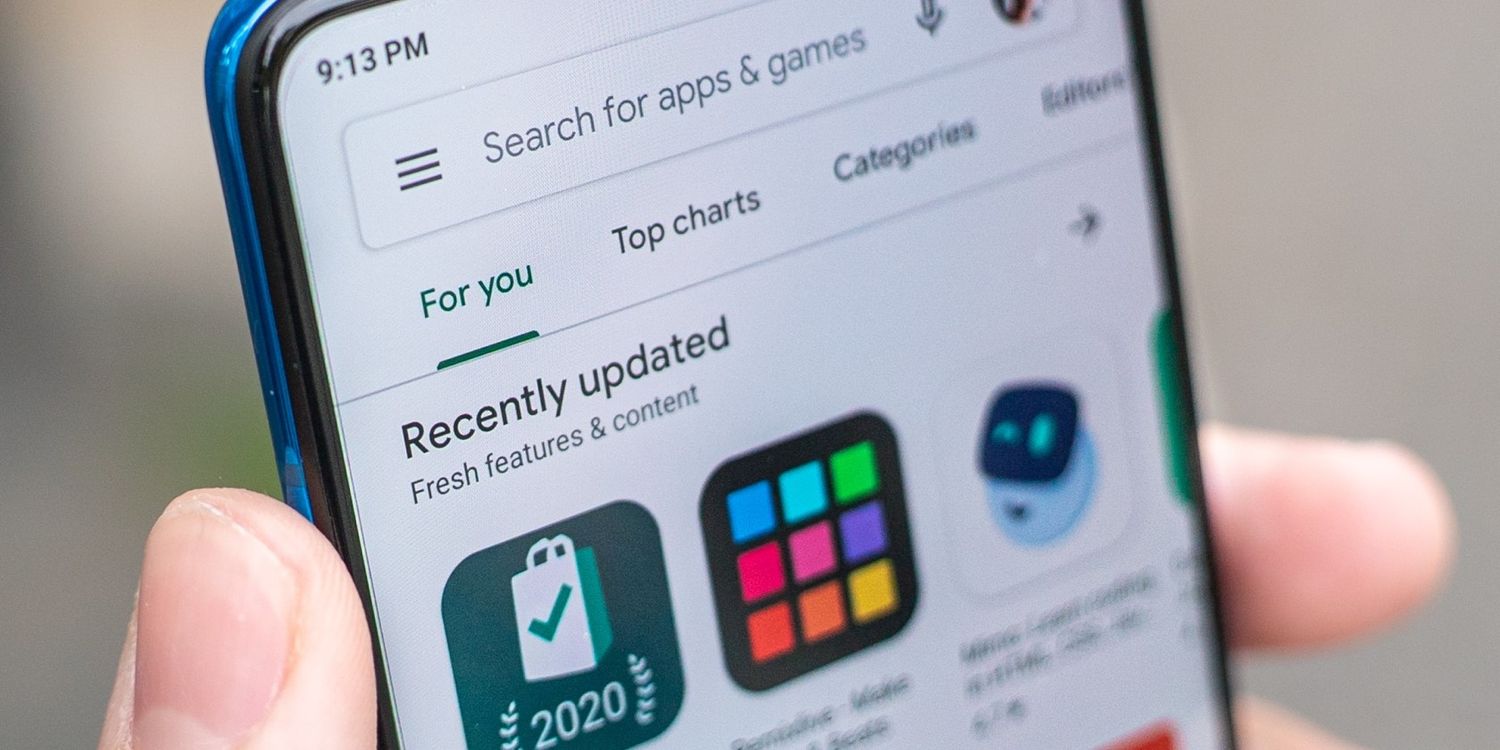
Google Play, auch bekannt als Google Play Store, ist ein digitaler Marktplatz auf der Android-Plattform, auf dem Sie Anwendungen, Gamer und andere Multimedia-Inhalte kaufen, herunterladen und auf Ihrem Gerät installieren können. Benutzer können auf seine Bibliothek mit Millionen von Apps und Spielen zugreifen, indem sie sich einfach anmelden oder ein neues Google-Konto erstellen.
Die benutzerfreundliche Oberfläche hilft neuen Benutzern, ihre Funktion zu verstehen und schnell durch den Shop zu navigieren. Der App Store wird häufig aktualisiert, wodurch er sehr flüssig zu verwenden ist und auch die Ausnutzung seiner Schwachstellen verhindert.
Während es die meiste Zeit frei von größeren Fehlern oder Störungen ist, haben in letzter Zeit viele Benutzer über einen Fehler bei der Google Play-Authentifizierung berichtet, der sie daran hindert, Apps oder Spiele aus der Store-Bibliothek herunterzuladen oder zu installieren. Glücklicherweise ist die Lösung des Fehlers recht einfach und aus diesem Grund haben wir sie alle in dem unten angegebenen Artikel erwähnt.
So beheben Sie den Google Play-Fehler
Es gibt mehrere Ursachen für den Fehler und er kann sich auch von Benutzer zu Benutzer unterscheiden. Probieren Sie daher alle diese genannten Korrekturen aus.
Lösung 1: Stoppen Sie den Google Play Store und starten Sie Ihr Gerät neu
Temporäre Fehler und Störungen sind im Android-Betriebssystem sehr häufig und können sehr einfach behoben werden, indem die betreffende Anwendung zwangsweise gestoppt und Ihr Gerät neu gestartet wird. Befolgen Sie diese Schritte, um dies zu tun:
- Öffnen Sie die Anwendung „Einstellungen“ auf Ihrem Gerät.
- Wechseln Sie zum Abschnitt „Apps & Benachrichtigungen“ der Einstellung.
- Suchen Sie in der Liste der installierten Anwendungen den Google Play Store.
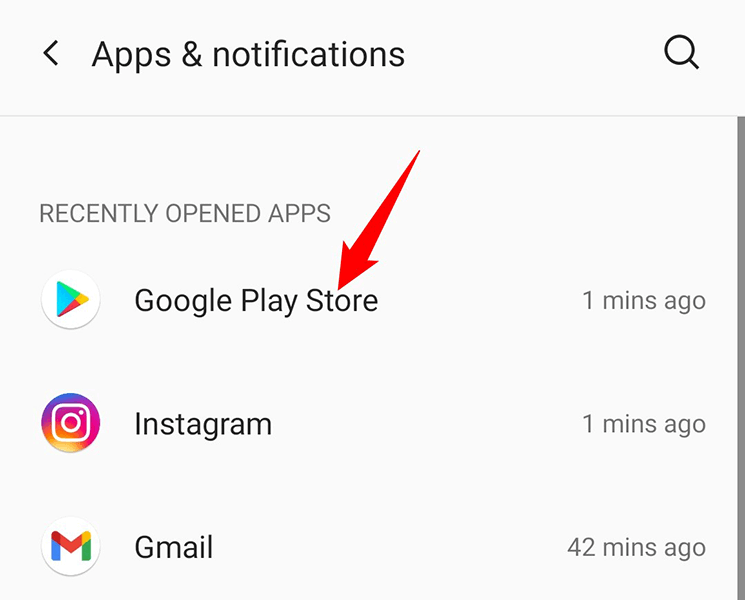
- Tippen Sie darauf und wählen Sie die Schaltfläche Stopp erzwingen.
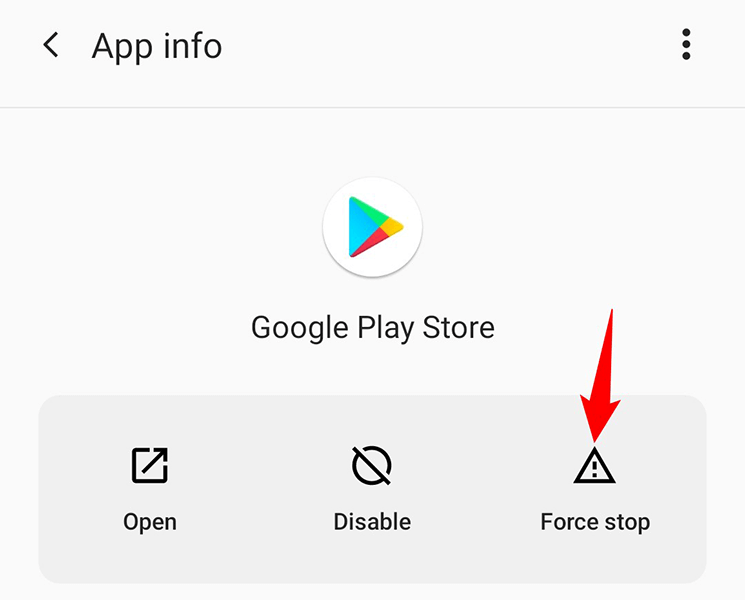
- Wenn Sie dazu aufgefordert werden, klicken Sie auf OK.
- Schließen Sie die Anwendung „Einstellungen“.
- Drücken Sie nun lange auf den Netzschalter.
- Wählen Sie die Option Neustart und lassen Sie Ihr Gerät neu starten.
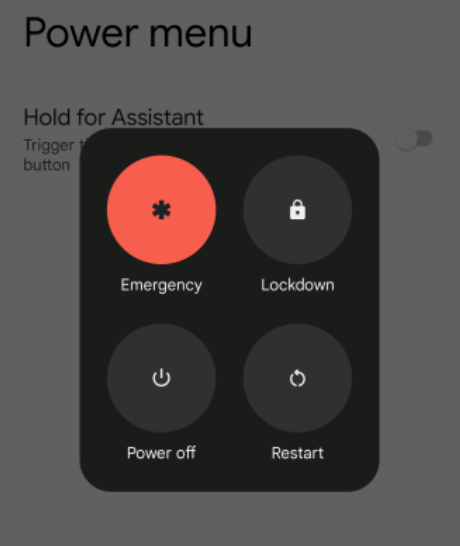
- Versuchen Sie, eine App oder ein Spiel aus dem Store herunterzuladen, und prüfen Sie, ob das Problem weiterhin besteht.
Lösung 2: Erlauben Sie dem Play Store, mobile Daten zu verwenden
Wenn Sie Ihren Google Play Store mit den Standardeinstellungen verwenden, sind die mobilen Daten möglicherweise eingeschränkt, wodurch das Problem verursacht wird. Befolgen Sie diese Anweisungen, um zu überprüfen, ob es aktiviert oder deaktiviert ist:
- Starten Sie die Anwendung „Einstellungen“.
- Öffnen Sie die Option Apps und Benachrichtigung.
- Suchen Sie den Google Play Store in der Liste und öffnen Sie ihn.
- Tippen Sie nun auf den Abschnitt Mobile Daten & WLAN.
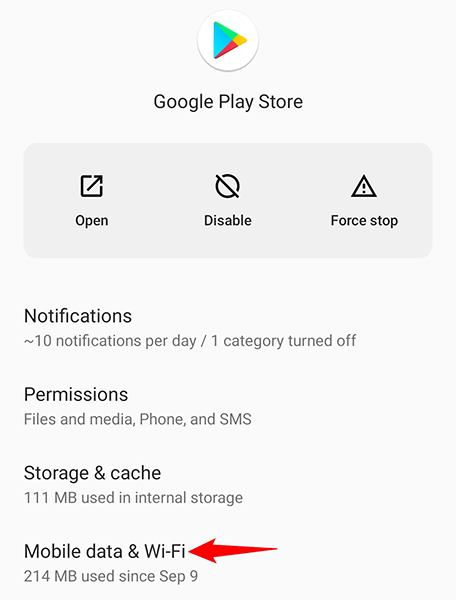
- Suchen Sie den Schalter für die Option zur uneingeschränkten Datennutzung.
- Überprüfen Sie, ob es aktiviert oder deaktiviert ist.
- Wenn es deaktiviert ist, aktivieren Sie es, indem Sie darauf tippen.
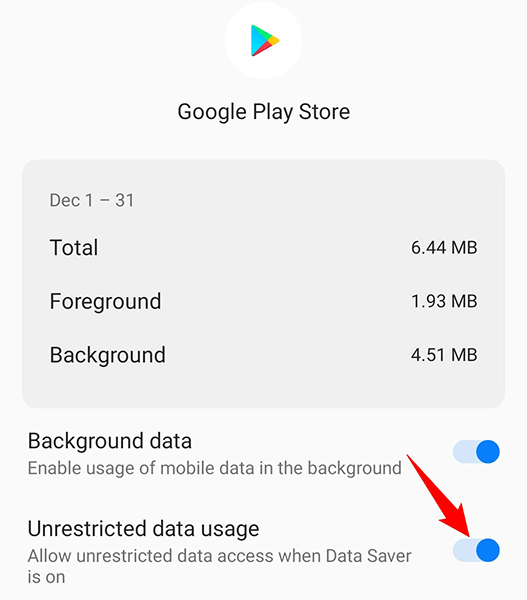
- Öffnen Sie den Google Play Store und prüfen Sie, ob der Fehlercode angezeigt wird.
Lösung 3: Fügen Sie Ihr Google-Konto erneut im Play Store hinzu
Manchmal ist aufgrund Ihrer Kontoprobleme eine Google Play-Authentifizierung erforderlich. Um sie zu beheben, müssen Sie daher Ihr Google-Konto entfernen und erneut hinzufügen. Befolgen Sie diese aufgeführten Schritte:
- Öffnen Sie die Einstellungen auf Ihrem Gerät.
- Scrollen Sie nach unten und suchen Sie die Kontooption.
- Wählen Sie nun Ihr Konto aus der Liste aus.
- Wählen Sie die Option Konto entfernen in Ihren Kontooptionen.
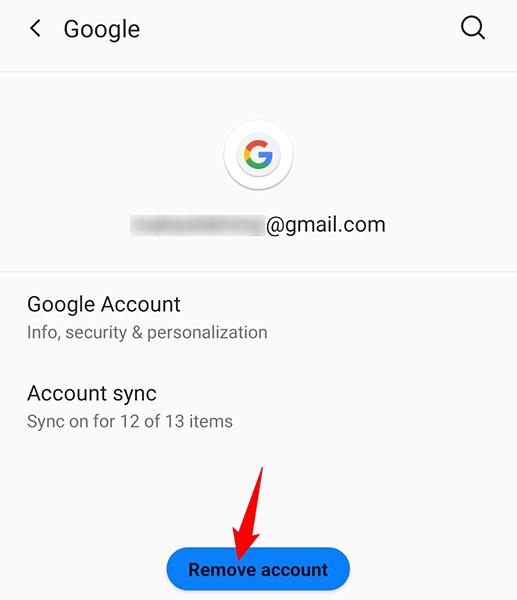
- Wählen Sie erneut Konto entfernen, wenn Sie dazu aufgefordert werden, und befolgen Sie die Anweisungen auf dem Bildschirm.
- Sobald das Konto entfernt wurde, gehen Sie erneut zum Abschnitt Konto.
- Wählen Sie nun die Option Konto hinzufügen und tippen Sie auf Google.
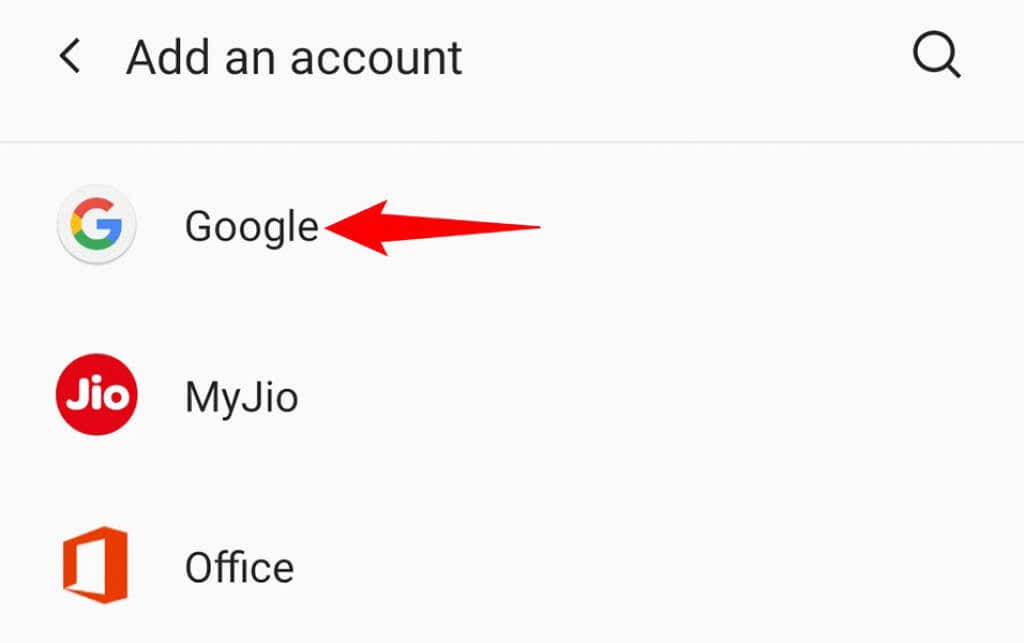
- Geben Sie Ihre Anmeldeinformationen wie Benutzername und Passwort ein.
- Überprüfen Sie, ob der Fehler weiterhin besteht.
Lösung 4: Cache-Daten des Google Play Store löschen
Cache-Dateien werden oft aus unbekannten Gründen beschädigt und verursachen größtenteils keine ernsthaften Probleme, können jedoch ein solches Hindernis verursachen und einen Fehlercode verursachen. Das Entfernen beschädigter Cache-Dateien wirkt sich weder auf das System noch auf Anwendungen aus. Befolgen Sie daher die folgenden Schritte, um dies zu tun:
- Starten Sie Einstellungen auf Ihrem Android-Gerät.
- Navigieren Sie zu Apps & Benachrichtigungen.
- Suchen Sie den Google Play Store in der Liste der installierten Anwendungen und tippen Sie darauf.
- Wählen Sie nun die Option Speicher und Cache.
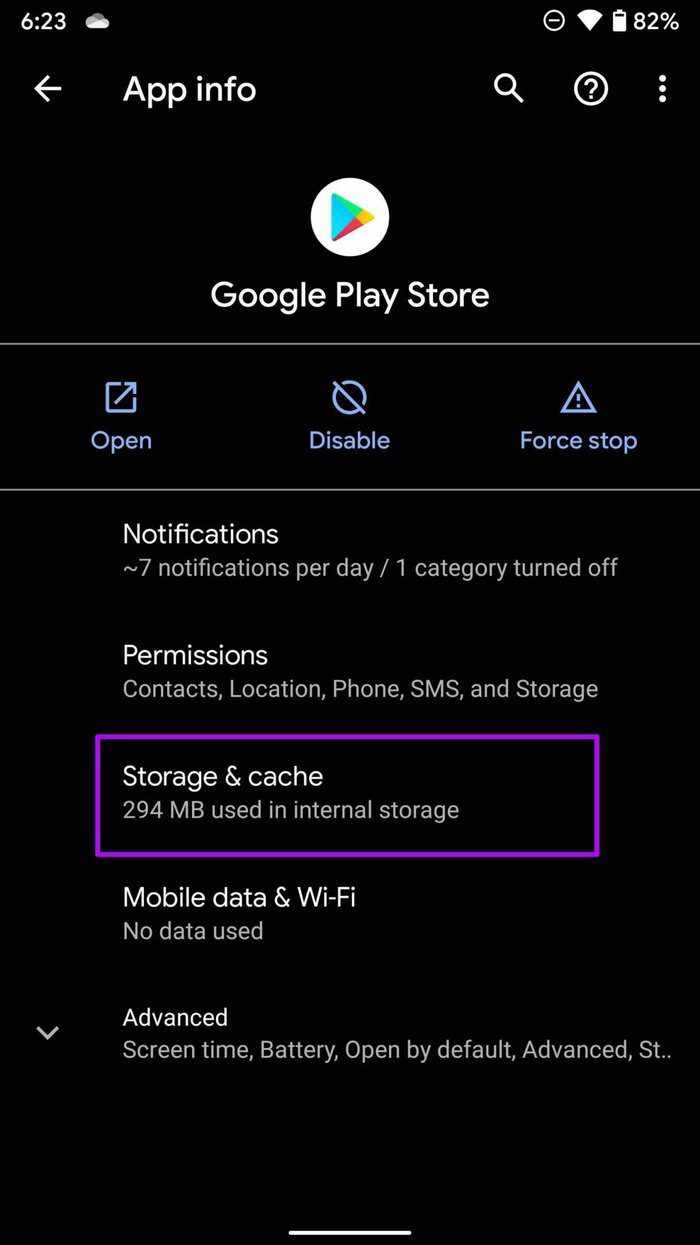
- Tippen Sie auf die Schaltfläche Cache löschen.
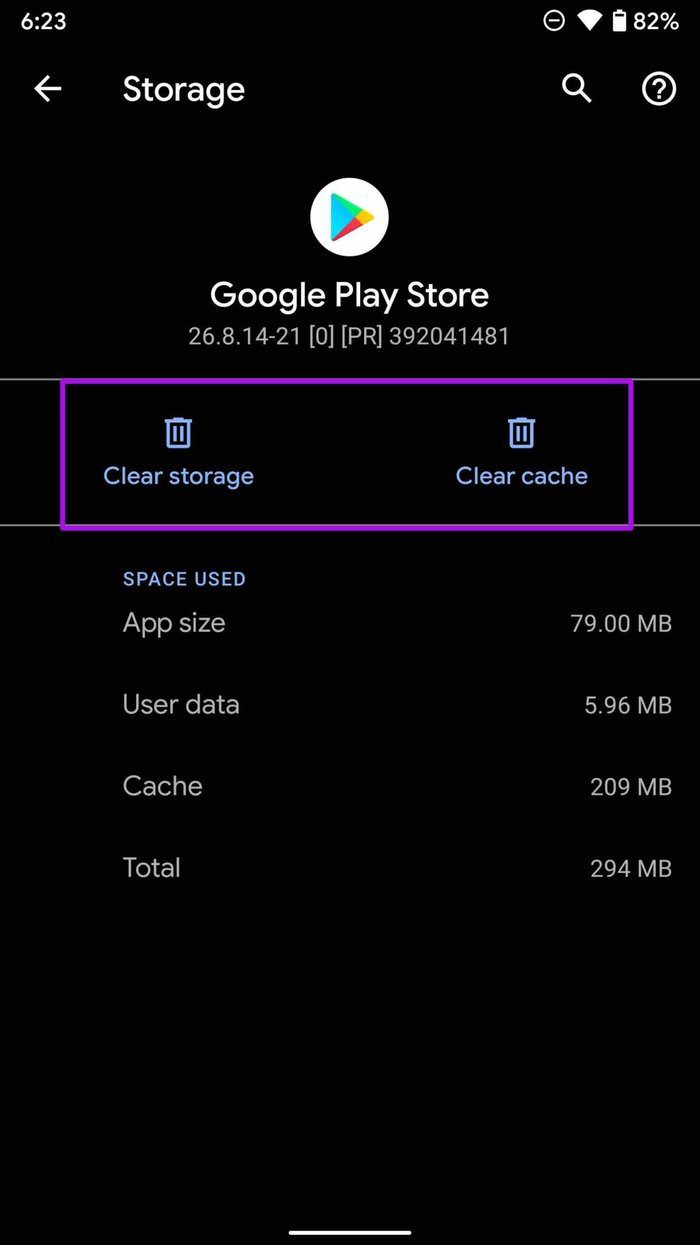
- Wenn Sie dazu aufgefordert werden, tippen Sie auf Ja.
Es gibt eine andere Methode, mit der Sie dasselbe tun können, die jedoch nur auf ein bestimmtes Gerät beschränkt ist.
- Suchen Sie auf dem Startbildschirm oder in der App-Schublade nach der Google Play Store-Verknüpfung.
- Tippen Sie auf das Symbol und halten Sie es gedrückt, bis eine Liste mit Optionen angezeigt wird.
- Wählen Sie nun die App-Info-Option.
- Tippen Sie auf Speicher und Cache.
- Wählen Sie die Option Cache löschen.
- Schließen Sie die Einstellungsfenster und suchen Sie nach dem Fehler.
Lösung 5: Deinstallieren Sie das vorherige Google Play Store-Update
Wie wir bereits gesagt haben, wird der Google Play Store häufig aktualisiert, um Leistung und Sicherheit zu gewährleisten, aber einige dieser Updates verursachen auch Instabilität und andere Probleme. Um dies zu beheben, müssen Sie das Update deinstallieren, folgen Sie diesen Anweisungen:
- Erzwingen Sie das Schließen des Google Play Store. (Hilfe finden Sie in den obigen Schritten)
- Öffnen Sie die Anwendung „Einstellungen“ aus der Benachrichtigungs- oder App-Schublade.
- Gehen Sie zu Apps & Benachrichtigung und wählen Sie die Option Alle Apps anzeigen.
- Blättern Sie und suchen Sie den Google Play Store.
- Tippen Sie darauf und wählen Sie das Symbol mit den drei vertikalen Punkten.
- Wählen Sie nun die Option Update deinstallieren.
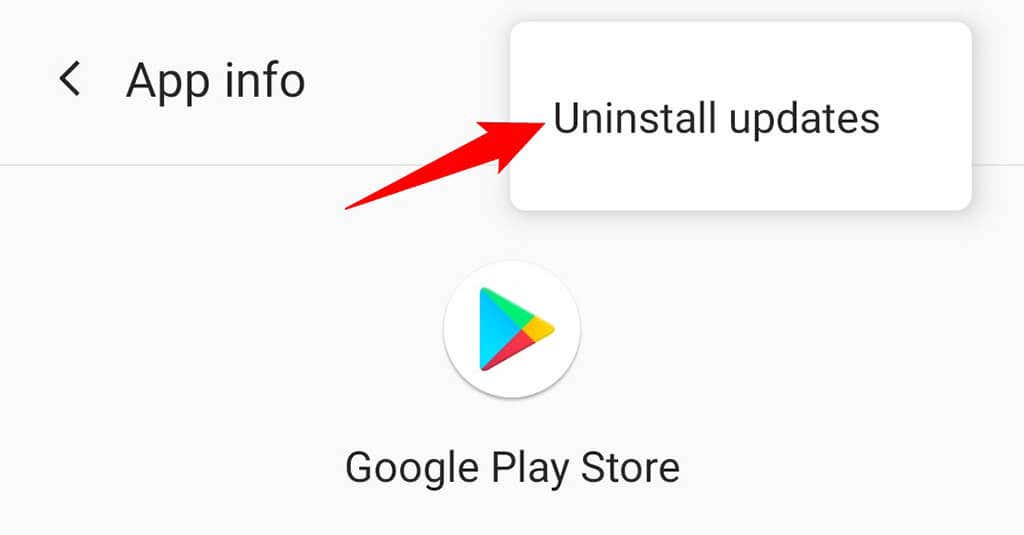
- Wenn Sie dazu aufgefordert werden, tippen Sie auf JA und warten Sie, bis der Vorgang abgeschlossen ist.
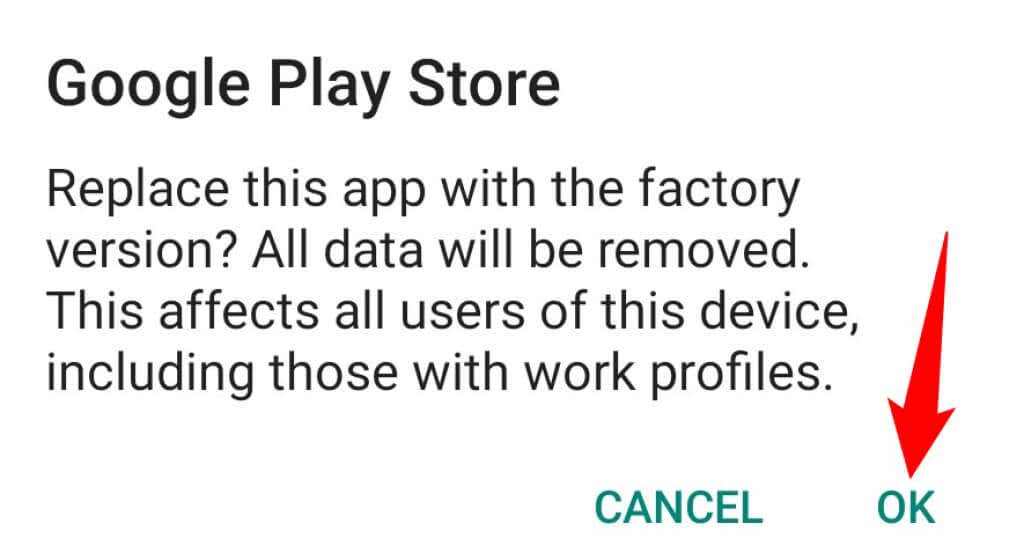
- Schließen Sie die Einstellungsanwendung und starten Sie Ihr Gerät neu.
- Überprüfen Sie, ob das Problem weiterhin besteht.
Fazit
Der Google Play Store ist eine der besten Plattformen zum Herunterladen von Anwendungen und Spielen, die nicht nur tolle Angebote, sondern auch Sicherheit bieten. Der Play Store hat selten Probleme und die Google Play-Authentifizierung ist in diesen seltenen Fällen erforderlich. Wenn Sie zu den unglücklichen Benutzern gehören, die mit dem Problem konfrontiert sind, dann machen Sie sich keine Sorgen, wir haben Sie überzeugt. Wir haben alle möglichen Korrekturen und ihre Anweisungen im obigen Artikel aufgelistet.